Podłączanie urządzeń przenośnych, Podłączanie urządzenia przenośnego nauczyciela, Podłączanie urządzeń przenośnych ucznia – Mimio Teach Windows Instrukcja Obsługi
Strona 178
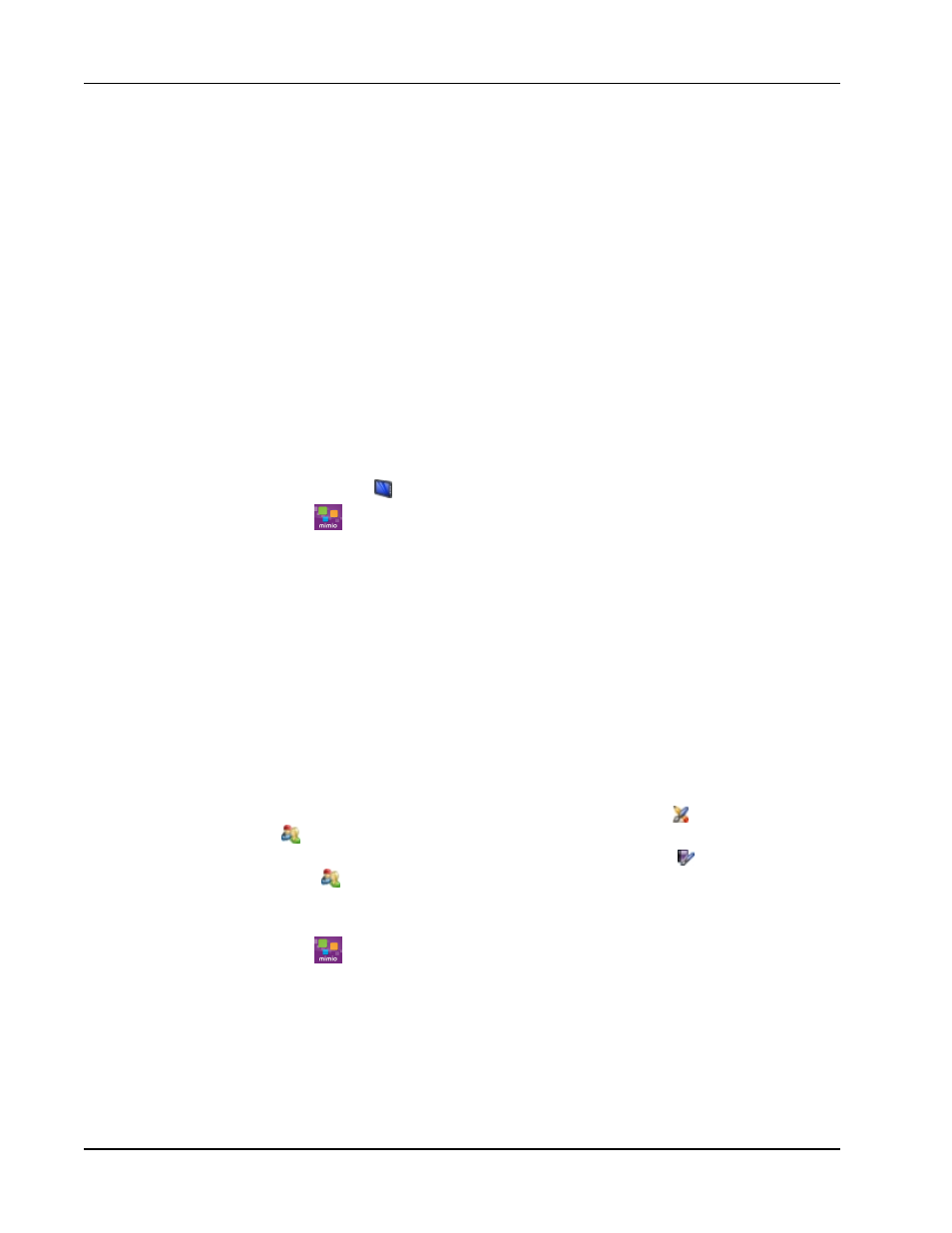
MimioMobile
1. Z menu Pomoc wybierz pozycję Informacje o aplikacji MimioStudio.
2. W sekcji Zainstalowane oprogramowanie wybierz jedną z następujących opcji:
l
MimioMobile — aby aktywować MimioMobile
l
MimioStudio — aby aktywować MimioStudio
3. Wprowadź numer licencji oprogramowania w polu Numer licencji.
4. Kliknij przycisk OK, aby aktywować oprogramowanie.
Podłączanie urządzeń przenośnych
Po zainstalowaniu oprogramownia MimioStudio i aplikacji MimioMobile można podłączyć
urządzenia przenośne nauczyciela i ucznia do swojego komputera.
Podłączanie urządzenia przenośnego nauczyciela
Za pomocą opcji MimioStudio Ustawienia i preferencje mobilne.
Nawiązywanie połączenia z urządzeniem przenośnym nauczyciela
1. Uruchom opcję Ustawienia MimioStudio.
2. Wybierz pozycję
Mobile.
3. Dotknij
na urządzeniu przenośnym, aby rozpocząć MimioMobile.
4. W obszarze Metody nawiązywania połączenia dotknij Zeskanuj kod QR.
5. Dotknij obraz kodu QR na urządzeniu przenośnym, aby uruchomić kamerę.
6. Wyrównaj prowadnice na ekranie urządzenia przy użyciu kodu QR w aplikacji
MimioStudio i zeskanuj kod QR.
Urządzenie łączy się z komputerem, a na urządzeniu przenośnym wyświetlany jest
pulpit.
można szybko podłączyć urządzenie przenośne nauczyciela do komputera.
Podłączanie urządzeń przenośnych ucznia
Za pomocą Menedżera klasy MimioStudiomożna podłączać urządzenia przenośne ucznia.
Aby podłączyć urządzenie przenośne ucznia.
1. Wykonaj jedną z następujących czynności, aby włączyć Menedżera klasy:
l
Z menu MimioStudio Narzędzia kliknij przycisk Aplikacje,
, a następnie wybierz
Menedżera klasy.
l
Na pasku narzędzi kliknij prawym przyciskiem myszy ikonę
, a następnie wybierz
opcję
Menedżer klasy.
2. Wybierz klasę, z którą mają być połączone urządzenia, a następnie kliknij przycisk
Rozpocznij klasę.
3. Dotknij
w urządzeniu ucznia, aby rozpocząć MimioMobile.
4. W obszarze Metody nawiązywania połączenia dotknij Zeskanuj kod QR.
5. Dotknij obraz kodu QR na urządzeniu przenośnym, aby uruchomić kamerę.
6. Wyrównaj prowadnice na ekranie urządzenia przy użyciu kodu QR w aplikacji
MimioStudio i zeskanuj kod QR.
7. Na urządzeniu przenośnym dotknij imienia i nazwiska ucznia przy użyciu urządzenia.
8. Dotknij przycisk Tak, aby potwierdzić wybór.
164